记事本(文本文档)怎么给字加下划线?我们使用电脑过程中,经常用记事本工具,但是有些用户还不懂得如何给记事本字体加下划线,下面小编就教大家记事本怎么给字添加下划线。
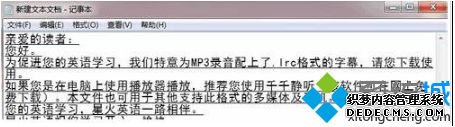
文本文档设置字体下划线的方法如下:
1、如下图 按组合快捷键“win键+r键”打开运行窗口,然后输入“regedit”回车确认,如下图所示打开注册表编辑器。
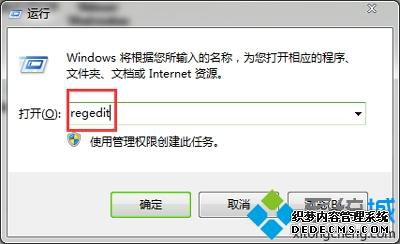
2、在打开的注册表编辑器窗口,依次展开:HKEY_CURRENT_USER\Software\microsoft\notepad项。如下图所示

3、在notepad项右侧窗口中,右键ifunderline点击选择“修改”。如下图所示

4、将其数值数据修改为“1”点击确定完成操作(不需要下划线时再将其改为“0”即可)。如下图所示

以上就是小编教大家如何给记事本字加下划线的方法,希望能够帮助到大家。
------相关信息------



